ps如何换个漂亮的眉毛
1、第一步:在ps中双击黑色背景区域,在弹出的对话框中选择一张需要换眉毛的图片,单击“打开”按钮。



2、第二步:按快捷键Ctrl+O键,弹出“打开”对话框,选择并打开一个比较漂亮的眉毛素材。
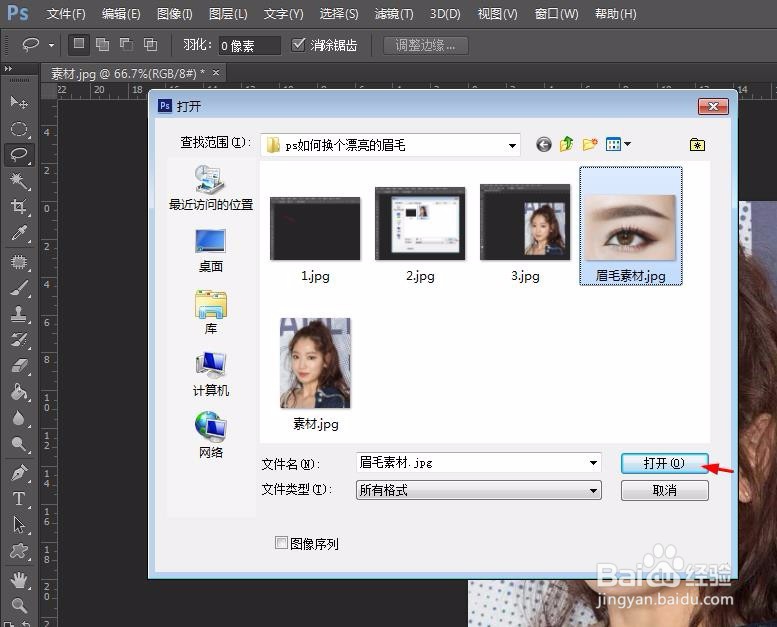
3、第三步:用快速选择工具选中眉毛素材图片中的眉毛区域,并按Ctrl+C键复制。

4、第四步:切换至人物窗口中,按Ctrl+V键将复制的眉毛选区粘贴过来,并按Ctrl+T键调整眉毛的大小和角度。


5、第五步:眉毛调整至合适的大小,单击“√”按钮。

6、第六步:再次复制眉毛,在眉毛处单击鼠标右键选择“水平翻转”选项。

7、第七步:按照第五步的方法,将图片左边的眉毛调整好。

8、第八步:选中眉毛图层,选择菜单栏中的“图像--调整--色相/饱和度”,将色相调整为-4,饱和度调整为+42,另一边眉毛相同操作。
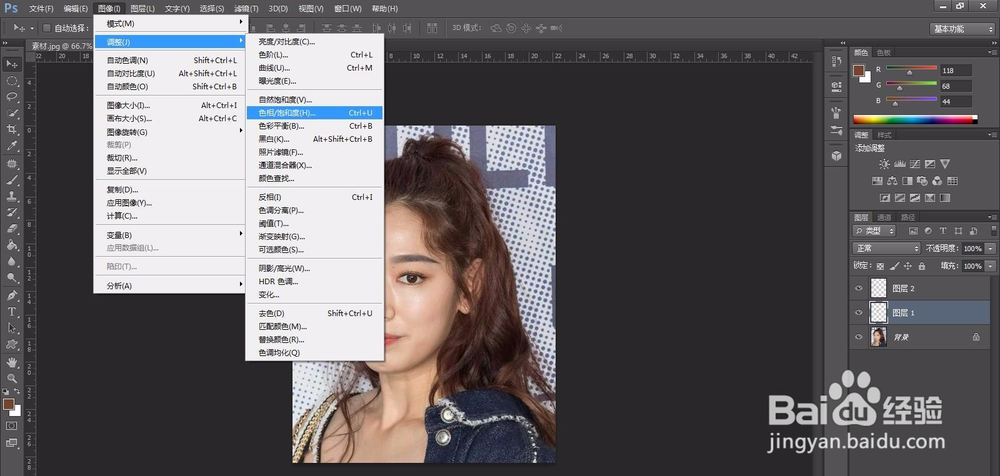
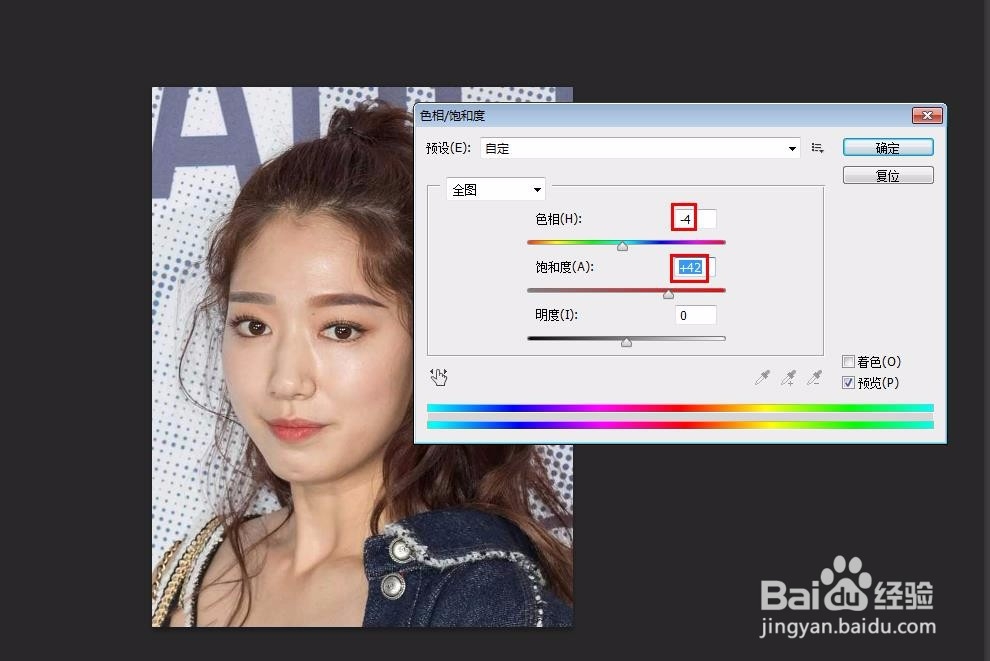
9、眉毛换好,最终效果如下图所示。

声明:本网站引用、摘录或转载内容仅供网站访问者交流或参考,不代表本站立场,如存在版权或非法内容,请联系站长删除,联系邮箱:site.kefu@qq.com。
阅读量:123
阅读量:89
阅读量:183
阅读量:104
阅读量:38